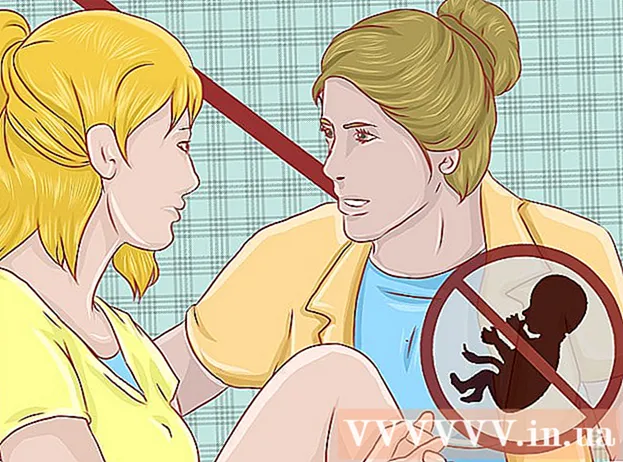Autorius:
Lewis Jackson
Kūrybos Data:
13 Gegužė 2021
Atnaujinimo Data:
1 Liepos Mėn 2024

Turinys
Šis straipsnis nurodo, kaip naudoti komandų eilutę sistemoje „Windows“ kuriant ir ištrinant failus ir aplankus (taip pat žinomus kaip katalogus). Komandų eilutėje sukurtus failus galima redaguoti ir tvarkyti naudojant „Windows“ programas, įskaitant „File Manager“ ir teksto rengyklę.
Žingsniai
1 metodas iš 4: sukurkite katalogą
Atidarykite komandų eilutę dviem greitais būdais:
- Dešiniuoju pelės mygtuku spustelėkite meniu Pradėti ir pasirinkite Komandinė eilutė.
- Paspauskite ⊞ Laimėk+S Norėdami atidaryti paieškos juostą, įveskite cmd, tada spustelėkite Komandinė eilutė paieškos rezultatuose.

Pasiekite reikiamą katalogą. Komandų eilutės lange bus rodoma komanda C: Users Tavo vardas pagal nutylėjimą. Jei nenorite čia sukurti naujo aplanko, įveskite Kompaktinis diskas kelias į aplanką ir paspauskite ↵ Įveskite. Vietoj to kelias į aplanką pagal katalogo kelią.- Pvz., Jei norėtumėte sukurti aplanką darbalaukyje, importuotumėte CD darbalaukis ir paspauskite ↵ Įveskite.
- Jei aplanko nėra vartotojo kataloge (pvz., C: Users Tavo vardas), turėsite įvesti kelią (pavyzdžiui: C: Users Name Desktop Files).

Importuoti mkdir „NamOfFolder“ į komandinę eilutę. Vietoj to „NameOfFolder“ lygus norimo sukurti aplanko pavadinimui.- Pavyzdžiui, norėdami sukurti aplanką, pavadintą „Namų darbai“, įveskite mkdir namų darbai.

Paspauskite ↵ Įveskite. Tai paskatins komandinę eilutę sukurti aplanką norimu pavadinimu. skelbimas
2 metodas iš 4: Ištrinti katalogą
Atidarykite komandų eilutę dviem greitais būdais:
- Dešiniuoju pelės mygtuku spustelėkite meniu Pradėti ir pasirinkite Komandinė eilutė.
- Paspauskite ⊞ Laimėk+S Norėdami atidaryti paieškos juostą, įveskite cmd ir spustelėkite Komandinė eilutė paieškos rezultatuose.
Eikite į aplanką, kuriame yra aplankas, kurį norite ištrinti. Komandų eilutės lange bus rodoma komanda C: Users Tavo vardas pagal nutylėjimą. Jei norite ištrinti kitą aplanką, importuosite Kompaktinis diskas kelias į aplanką ir paspauskite ↵ Įveskite. Vietoj to kelias į aplanką pagal katalogo kelią.
- Pvz., Jei norite ištrinti aplanką iš darbalaukio, įveskite CD darbalaukis.
- Jei aplanko nėra vartotojo kataloge (pvz., C: Users Tavo vardas) turėsite įvesti visą kelią (pavyzdžiui: C: Users Name Desktop Files).
Importuoti rmdir / s FolderName. Vietoj to FolderName aplanko, kurį norite ištrinti, pavadinimu.
- Pavyzdžiui, jei norite ištrinti aplanką „Namų darbai“, įveskite rmdir / s Namų darbai čia.
- Jei aplanko pavadinime yra tarpas (pvz., „Namų užduotys“), pavadinimą įtraukite į kabutes (pavyzdžiui: rmdir / s „Namų užduotys“).
Paspauskite ↵ Įveskite vykdyti komandą.
- Jei norite ištrinti katalogą, kuriame yra paslėptas failas ar katalogas, pamatysite klaidos pranešimą „Katalogas nėra tuščias“. Tokiu atveju turėsite pašalinti kataloge esančių failų „paslėptas“ ir „sistemos“ ypatybes. Atlikite šiuos veiksmus:
- Naudokite Kompaktinis diskas norėdami pakeisti aplanką, kurį norite ištrinti.
- Užsakymo vykdymas išeik norėdami pamatyti visų kataloge esančių failų ir jų ypatybių sąrašą.
- Jei vis tiek negalite ištrinti visų kataloge esančių failų, vykdykite komandą attrib -hs *. Tai pašalina specialius failų, kurių negalima ištrinti, leidimus.
- Importuoti CD .. ir paspauskite ↵ Įveskite norėdami grįžti į ankstesnį aplanką.
- Užsakymo vykdymas rmdir / s dar kartą, kad ištrintumėte katalogą.
- Jei norite ištrinti katalogą, kuriame yra paslėptas failas ar katalogas, pamatysite klaidos pranešimą „Katalogas nėra tuščias“. Tokiu atveju turėsite pašalinti kataloge esančių failų „paslėptas“ ir „sistemos“ ypatybes. Atlikite šiuos veiksmus:
Paspauskite y Patvirtinti. Tai visam laikui ištrins aplanką. skelbimas
3 metodas iš 4: sukurkite failą
Atidarykite komandų eilutę dviem greitais būdais:
- Dešiniuoju pelės mygtuku spustelėkite meniu Pradėti ir pasirinkite Komandinė eilutė.
- Paspauskite ⊞ Laimėk+S Norėdami atidaryti paieškos juostą, įveskite cmd tada spustelėkite Komandinė eilutė paieškos rezultatuose.
Eikite į katalogą, kuriame norite sukurti failą. Komandų eilutės lange bus rodoma komanda C: Users Tavo vardas pagal nutylėjimą. Jei norite naudoti kitą aplanką, importuosite Kompaktinis diskas kelias į aplanką ir paspauskite ↵ Įveskite. Vietoj to kelias į aplanką pagal katalogo kelią.
- Pvz., Jei norite sukurti failą darbalaukyje, įveskite CD darbalaukis ir paspauskite ↵ Įveskite.
- Jei aplanko nėra vartotojo kataloge (pvz., C: Users Tavo vardas) turėsite įvesti visą kelią (pavyzdžiui: C: Users Name Desktop Files).
Sukurkite tuščią failą bet kokiu formatu. Jei nenorite sukurti tuščio failo, pereikite prie kito veiksmo. Tuščias failas bus sukurtas tokiu būdu:
- Tipas nul> type failo vardas.txt.
- Vietoj to failo vardas.txt su jums patinkančiu failo vardu ir plėtiniu. Kiti populiarūs plėtiniai yra „.docx“ („Word“ dokumentai), „.png“ (tušti vaizdo failai), „.xlsx“ („Excel“ dokumentai) ir „.rtf“ (dokumentams). turi pagrindinį formatą).
- Paspauskite ↵ Įveskite.
- Kurkite tekstinius failus. Jei nenorite kurti teksto failo, pereikite prie kito veiksmo. Norėdami sukurti paprasto teksto failą, kuriame galite importuoti turinį, atlikite šiuos veiksmus:
- Tipas kopijuoti vaiką testfile.txt, bet vietoj to testfile su jums patinkančiu failo vardu.
- Paspauskite ↵ Įveskite.
- Įveskite turinį, kaip jums patinka. Tai yra elementarus teksto redaktorius, bet vis tiek efektyvus koduoti ar greitai užrašyti. Galite naudoti raktą Įveskite redaguodami įveskite tekstą kitoje eilutėje, jei norite.
- Paspauskite „Ctrl“+Z kai baigsite redaguoti failą. Tai yra veiksmas, skirtas išsaugoti visą importuotą turinį faile.
- Kitas būdas tai padaryti yra komandų įvedimas aidas čia įveskite turinį > failo pavadinimas.txt.
- Kurkite tam tikro dydžio failus. Jei nenorite dydinti failo, praleiskite šį veiksmą. Norėdami sukurti tuščią failą pagal baito dydį, vykdykite šią komandą:
- fsutil failas createnew failo pavadinimas.txt 1000.
- Vietoj to failo pavadinimas norimu pavadinimu ir pakeiskite 1000 lygus sukurtų failo baitų skaičiui.
4 metodas iš 4: ištrinkite failus
Atidarykite komandų eilutę dviem greitais būdais:
- Dešiniuoju pelės mygtuku spustelėkite meniu Pradėti ir pasirinkite Komandinė eilutė.
- Paspauskite ⊞ Laimėk+S Norėdami atidaryti paieškos juostą, įveskite cmd tada spustelėkite Komandinė eilutė paieškos rezultatuose.
Eikite į aplanką, kuriame yra failas, kurį norite ištrinti. Komandų eilutės lange bus rodoma komanda C: Users Tavo vardas pagal nutylėjimą. Jei norite naudoti kitą aplanką, importuosite Kompaktinis diskas kelias į aplanką ir paspauskite ↵ Įveskite. Vietoj to kelias į aplanką pagal katalogo kelią.
- Pvz., Jei norite sukurti failą darbalaukyje, įveskite CD darbalaukis ir paspauskite ↵ Įveskite.
- Jei aplanko nėra vartotojo kataloge (pvz., C: Users Tavo vardas) turėsite įvesti visą kelią (pavyzdžiui: C: Users Name Desktop Files).
- Importuoti rež ir paspauskite ↵ Įveskite atidaryti visų dabartiniame kataloge esančių failų sąrašą. Šiame sąraše pamatysite failą, kurį norite ištrinti.
- Failai, ištrinti naudojant komandų eilutę, visam laikui ištrinami, o ne perkeliami į šiukšliadėžę. Todėl turėtumėte elgtis labai atsargiai, kai ištrinate failus naudodami komandų eilutę.
Importuoti del failo pavadinimas ir paspauskite ↵ Įveskite. Vietoj to failo pavadinimas failo, kurį norite ištrinti, vardą ir plėtinį. Į failo pavadinimą įeina failo plėtinys (pvz., *. Txt, *. Jpg). Tai ištrins failą iš jūsų kompiuterio.
- Pavyzdžiui, norėdami ištrinti tekstinį failą pavadinimu „labas“, įveskite del labas.txt į komandinę eilutę.
- Jei failo pavadinime yra tarpų (pvz., „Labas ten“), failo pavadinimą įtraukite į kabutes (pvz., del "labas ten").
- Jei gaunate pranešimą, kad failo negalima ištrinti, naudokite komandą del / f failo pavadinimas vietoj to, nes ši komanda naudojama tik skaitymo failams ištrinti.
Įspėjimas
- Failai, ištrinti naudojant komandų eilutę, visam laikui ištrinami, o ne perkeliami į šiukšliadėžę. Todėl turėtumėte elgtis labai atsargiai, kai ištrinate failus naudodami komandų eilutę.